5 különleges módszer a HEIC konvertálására PDF-be a minőség elvesztése nélkül
A PDF mindig a legfelső helyen található, mint a dokumentumok vagy táblázatok megosztásának általános módja. Az Apple-felhasználók ezt most frusztrálónak tartják, mert minden dokumentumukat HEIC-ként mentik. Sok Apple felhasználó szeretné konvertálni a HEIC-et PDF-be. Ez az Apple-specifikus képformátum miatt van így, az Apple-felhasználók a HEIC-dokumentumok megnyitására korlátozódnak más eszközökre és alkalmazásokra. Itt vannak a legjobb módszerek a HEIC PDF-be konvertálására, akár okostelefonról, akár számítógépről.
Útmutató lista
A legjobb módja a HEIC konvertálásának PDF-be online A HEIC konvertálásának módja PDF-re Windows/Mac rendszeren A HEIC konvertálásának módja PDF-re Androidon/iPhone-on GYIK a HEIC PDF formátumba konvertálásával kapcsolatbanA legjobb módja a HEIC konvertálásának PDF-be online
AnyRec ingyenes HEIC konverter online a legjobb megoldás a HEIC PDF vagy JPG formátumba konvertálására. Kezdőket és újoncokat egyaránt szívesen lát, ahol néhány kattintással könnyedén konvertálhatják egyedi formátumaikat. A webalapú konverter lehetővé teszi a HEIF fájlok feltöltését a HEIC korábbi verziójaként. Ezenkívül nem kell fiókot létrehoznia vagy regisztrálnia az AnyRec-re a fájlok korlátlan konvertálásához. Látogatás AnyRec ingyenes HEIC konverter online és ingyenesen konvertálja a HEIC-et.
Jellemzők:
◆ A HEIC konvertálása egyszerűen PDF formátumba és JPG formátumba az eredeti képminőség romlása nélkül.
◆ Takarítson meg időt a HEIC-fájlok kötegekbe konvertálásával korlátozások nélkül.
◆Kiváló program HEIC fájlok konvertálására iOS rendszerről, lehetővé téve a felhasználók számára, hogy más eszközökön is megnyithassanak fájlokat.
◆Törölje a feltöltött fájlokat a felhasználók adatainak védelme érdekében az 100% széfhez.
A HEIC konvertálása az AnyRec Free HEIC Converter Online használatával:
1. lépés.Kattintson AnyRec ingyenes HEIC konverter online hogy lépjen a hivatalos weboldalára. Kattintson a "HEIC/HEIF fájlok hozzáadása" gombra a fő felületen, és keresse meg a konvertálni kívánt fájlt. Másik fájl hozzáadásához kattintson a Fénykép feltöltése gombra.
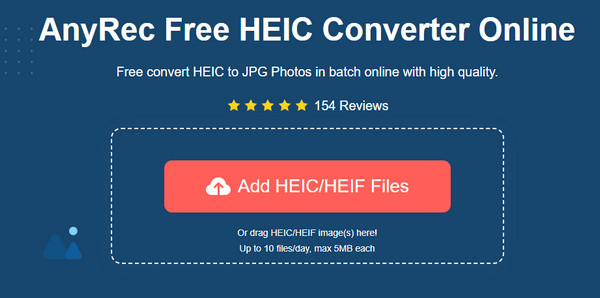
2. lépés.Miután feltöltötte a fájlt az online konvertálóba, a rendszer automatikusan feldolgozza. A folyamatot a Converting szóval láthatja. Ebben a részben fájlok feltöltése is megengedett.
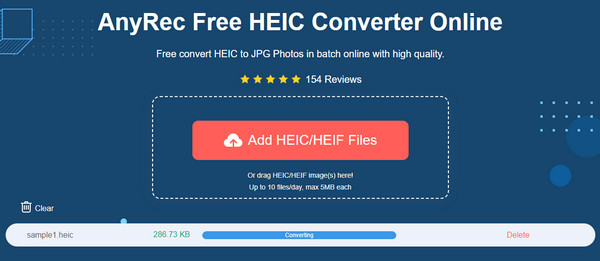
3. lépésA konvertált fájlt akkor töltheti le, ha a paraméterben a „Kész” szót látja. Kattintson a Letöltés gombra, hogy elmentse a számítógépére. Ha rossz fájlt töltött fel és konvertált, kattintson a Törlés gombra a listából való eltávolításához.
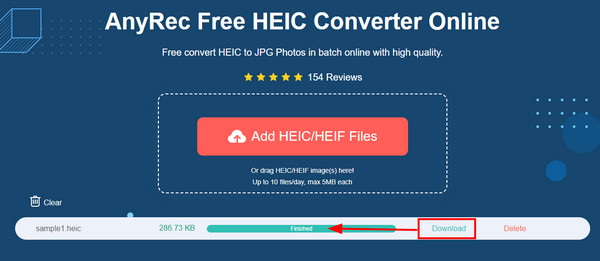
A HEIC konvertálásának módja PDF-re Windows/Mac rendszeren
Akár Windowst, akár macOS-t használ, a HEIC PDF-be konvertálása egyszerűbb egy online eszközzel. Sok ingyenesen használható, és segít a fájlok kötegelt konvertálásában. Keresse meg a legjobb online konvertert a HEIC-hez PDF-fájlokká.
1. Convertio
A Convertio egy népszerű online konverter, amely több millió felhasználót szerzett. Számos konvertáló lehetőséget kínál, amelyek közül az egyik a HEIC konvertálása PDF-be. A folyamat mindössze néhány kattintást vesz igénybe az egérrel, és rövid idő alatt letöltődik. Előfordulhat azonban, hogy a webhely véletlenszerűen összeomlik, és elveszítheti a konvertált fájlok egy részét.
A HEIC konvertálása PDF-be a Convertio segítségével:
1. lépés.Nyisson meg egy böngészőt, és keresse meg a convertio kifejezést. Kattintson a "Fájlok kiválasztása" gombra a konvertálni kívánt fájl feltöltéséhez. HEIC-fájlokat is feltölthet a Google Drive-ból vagy a Dropboxból. Kattintson a "További fájlok hozzáadása" gombra egy másik fájl feltöltéséhez a számítógépéről.
2. lépés.A fájl feltöltése után húzza ki a formátumlistát, és kattintson a "Dokumentum" gombra. Kattintson a PDF gombra a kívánt kimeneti formátum megadásához. Kattintson a "Konvertálás" gombra a fájl feldolgozásához.
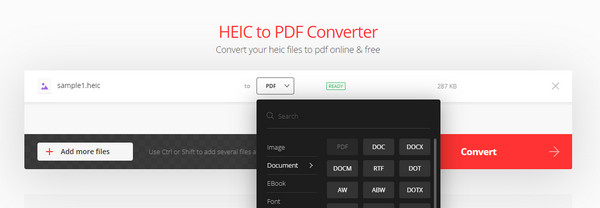
3. lépésAz átalakítás befejezése után kattintson a "Letöltés" gombra az összes PDF-fájl számítógépre mentéséhez. Ismételje meg az eljárást egy másik fájl konvertálásához.
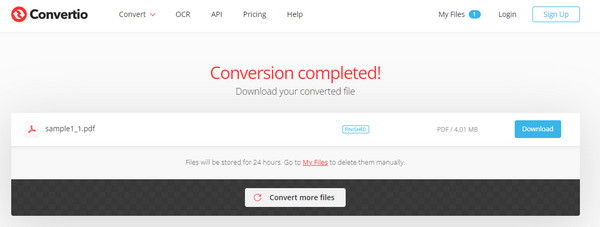
2. CloudConvert
Ha a HEIC-et PDF-re szeretné konvertálni konfigurálható kimenettel, a CloudConvert az Ön számára. Az online konverter speciális beállításokkal rendelkezik a dokumentum szélességének, illeszkedésének, magasságának és sávjának szerkesztéséhez. 200 további formátumot is támogat, így az egyedi fájlok konvertálása nem nehéz számára. Csak Önnek kell kiválasztania a legfontosabb HEIC-fájlokat konvertálni, mert a CloudConvert korlátozza a feltöltéseket.
A HEIC konvertálása PDF-be a CloudConvert segítségével:
1. lépés.A fő felületen adja meg a HEIC-et PDF-be a "Konvertálás" és a "To" mezőben. Kattintson a "Fájl kiválasztása" gombra a HEIC feltöltéséhez, vagy húzza ki az almenüt a fájl OneDrive-ból, URL-ből vagy Google Drive-ból való letöltéséhez.
2. lépés.Kattintson a "További fájlok hozzáadása" gombra, ha többet szeretne feltölteni mappájából. Ezután kattintson a "csavarkulcs" gombra az "Opciók" menü megnyitásához. Adja meg a kívánt szélességet és magasságot a kimeneti fájlhoz, vagy távolítsa el az EXIF-adatait. Kattintson az "OK" gombra a módosítások mentéséhez.
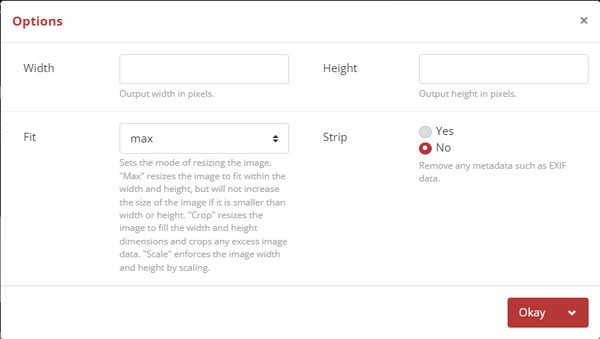
3. lépésA feldolgozás megkezdéséhez kattintson a "Konvertálás" gombra. A konvertálás után a CloudConvert megmutatja a PDF-fájl előnézetét. Ellenőrizheti a kép pixelét, illesztheti az oldalra, vagy közvetlenül kinyomtathatja. A fájl mentéséhez kattintson a "Letöltés" gombra.
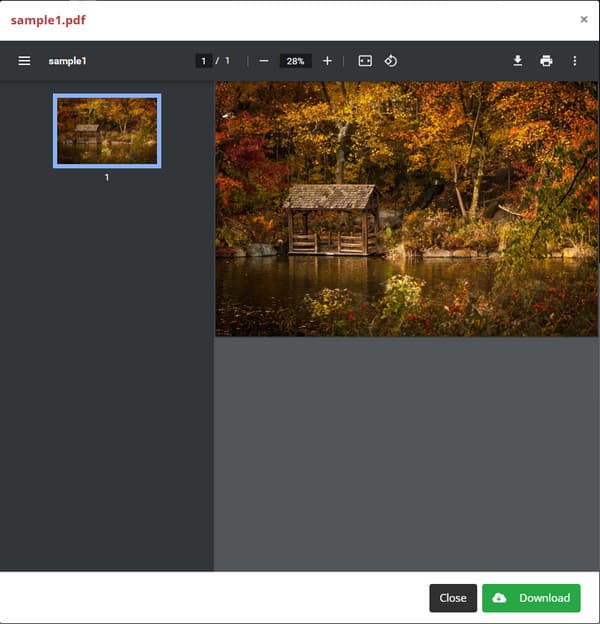
A HEIC konvertálásának módja PDF-re Androidon/iPhone-on
Az okostelefonokat manapság főleg fájlok megosztására, fogadására vagy megnyitására használják. Mivel a HEIC nem túl népszerű a legtöbb eszköznél, többféleképpen is megnyithatja. Íme a legjobb megoldások a HEIC PDF formátumba konvertálására mobileszközén.
1. Fájlok a Google-tól
Android felhasználók számára Fájlok a Google-tól egy olyan alkalmazás, amely lehetővé teszi a fájlok megnyitását és kezelését. Ezzel az alkalmazással nem kell konvertálnia a HEIC-et PDF-be! Ezenkívül segít tárhely felszabadításában, hatékony keresési szűrőivel megtalálja a fájlokat, és lehetővé teszi, hogy internetkapcsolat nélkül is megosszon fájlokat másokkal. Sajnos egyes vélemények szerint nem tudja automatikusan szinkronizálni vagy biztonsági másolatot készíteni a fájlokról, ezért a mappák szinkronizálásához egy másik harmadik féltől származó alkalmazásra van szüksége.
A Files by Google használata HEIC-hez és PDF-hez:
1. lépés.Nyissa meg a Google Playt, és telepítse az alkalmazást eszközére. Ezt követően futtassa a Files by Google programot a HEIC fájlok megnyitásához.
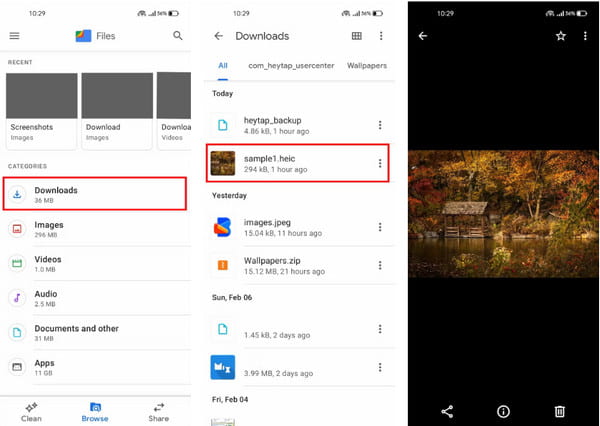
2. lépés.Válassza ki a mappát, ahol a HEIC fájlok találhatók. Koppintson egy fájlra a megtekintéséhez. Nincs szükség más funkcióra a megnyitáshoz. Más speciális fájlokat is gond nélkül meg tud nyitni.
3. lépésHasználhatja egyéb funkcióit is, mint például a fájlok megosztása és a tárhely feltakarítása.
2. Fotók alkalmazás
iPhone főként HEIC képet és HEVC videó fájlokat, és nem változtathat azon a tényen, hogy a fényképek és videók jó minőségűek. A probléma azonban azon az elképzelésen alapul, hogy más alkalmazások és eszközök nem tudják megnyitni az ilyen típusú fájlokat. Szerencsére továbbra is konvertálhatja a HEIC-et PDF-be a Fotók alkalmazással.
A HEIC konvertálása PDF-be a Fotók alkalmazással:
1. lépés.Ha a HEIC-et PDF-be szeretné konvertálni a Fotókkal, nyissa meg az alkalmazást, és keresse meg a HEIC-képet.
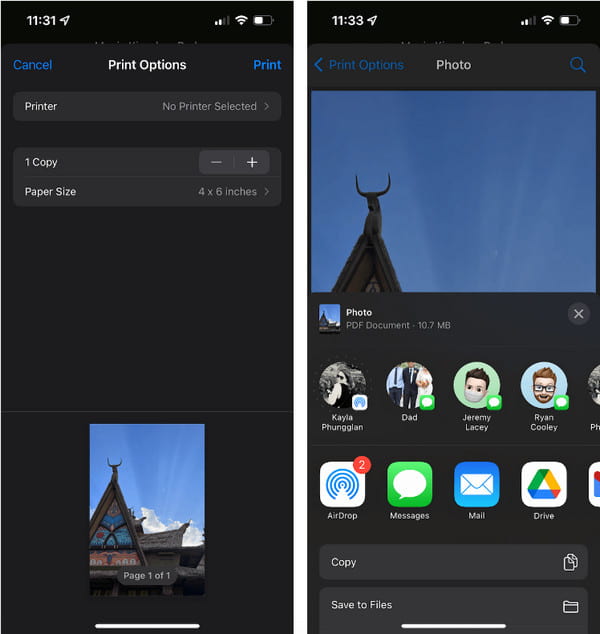
2. lépés.Koppintson a „Megosztás” gombra, majd a „Megosztás” gombra. Ha meg szeretné tekinteni a kép előnézetét, használja két ujját, és csípje össze a nagyításhoz.
3. lépésEzután válassza ki a kijelölt mappát a PDF mentéséhez. A fájl készen áll a megtekintésre és más eszközökkel való megosztásra.
GYIK a HEIC PDF formátumba konvertálásával kapcsolatban
-
Miért kell a HEIC-et PDF-be konvertálnom?
Javasoljuk, hogy a HEIC-et PDF-be konvertálja, mert ez utóbbi formátum univerzálisan használatos, és a legtöbb operációs rendszerben szabványos. Ettől eltekintve a HEIC-kép minősége nem változik, ha PDF-be konvertálja. Tehát a PDF kiváló alternatív formátum a HEIC képminőségének megőrzésére.
-
Jobb a HEIC-et JPG-re konvertálni?
Ami a támogatott formátumot illeti, a PDF-en kívül a JPG a legjobb választás. A HEIC azonban dinamikus tartománnyal és átlátszósággal javíthatja a képek minőségét. Tehát, ha szereti a jó minőségű fényképeket, a HEIC a legjobb választás. Vagy konvertálhatja a HEIC-et PDF-be a fájl megnyitásához bármely eszközön.
-
A HEIC veszteségmentes vagy veszteséges?
A legtöbb a HEIC jellege veszteséges, de jobb minőséget támogat, mint más képformátumok. Ennek a formátumnak a legjobb része az, hogy több információt tud tárolni, és támogatja a 16 bites színmélységet. Ráadásul a HEIC innovatív tömörítése csak a hely felét foglalja el, így a felhasználók számítógépei több tárhelyet takaríthatnak meg, mint a JPG.
Következtetés
Az Apple formátum még jobb képminősége ellenére is kevésbé támogatja az operációs rendszereket és eszközöket. Ennek ellenére a HEIC-et PDF-be konvertálhatja, hogy megnyithassa és megoszthassa a fájlokat számítógépéről vagy okostelefonjáról. Az online konvertereknek és alkalmazásoknak köszönhetően a felhasználók néhány kattintással leküzdhetik ezt a problémát. Bízhatsz AnyRec ingyenes HEIC konverter online az összes fájl kiváló minőségre történő konvertálásához gyors sebességgel. Látogassa meg a webhelyet még ma, és töltse fel HEIC-jét regisztráció nélkül
